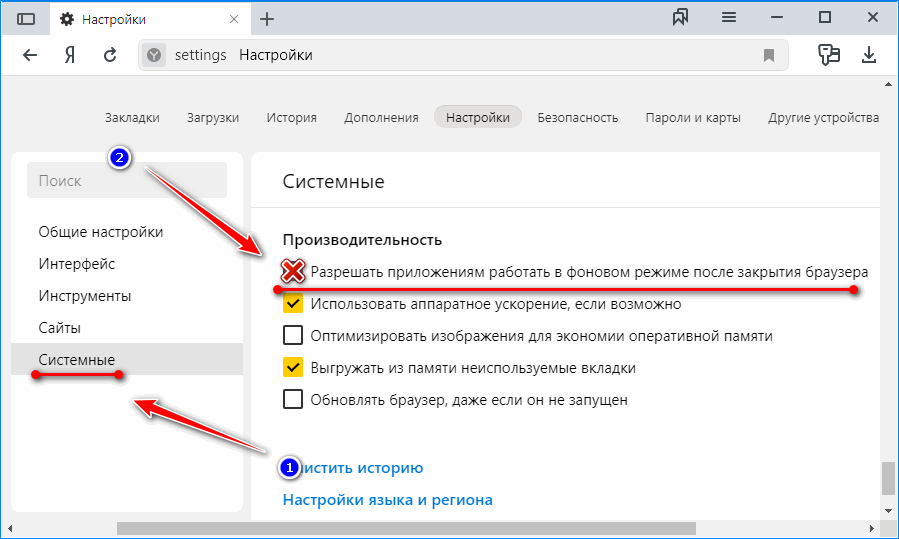Что делать если браузер включается сам: как убрать? – WindowsTips.Ru. Новости и советы
Содержание
Как восстановить закрытые вкладки в популярных браузерах
9 апреля 2012
Браузеры
Все популярные браузеры запоминают последние вкладки, с которыми работает пользователь. Поэтому, если вы закроете несколько вкладок на компьютере или мобильном устройстве, скорее всего, программа сможет их восстановить.
В большинстве десктопных браузеров предусмотрено два способа восстановления недавних вкладок. С помощью первого вы можете открывать их по одной. Сначала возвращается последняя закрытая вкладка, за ней — предпоследняя и так далее в порядке обратной очереди. Эта функция выручает, когда пользователь случайно закрывает одну или несколько вкладок.
С помощью второго способа можно восстановить последнюю сессию целиком, то есть сразу все вкладки, которые были открыты на момент закрытия браузера или только текущего окна. Этот способ должен помочь, если сам пользователь случайно выйдет из браузера или произойдёт непредвиденное завершение программы.
Что касается мобильных браузеров, они позволяют просматривать списки недавно закрытых вкладок и восстанавливать их оттуда.
Google Chrome
Чтобы вернуть последнюю закрытую вкладку в настольной версии Chrome, нажмите Ctrl + Shift + T. Или кликните по верхней панели браузерного окна правой кнопкой мыши и выберите в контекстном меню «Открыть закрытую вкладку».
Чтобы открыть вкладки последней сессии, перезапустите Chrome и нажмите Ctrl + Shift + T. Или кликните правой кнопкой мыши по верхушке окна и выберите «Открыть закрытое окно».
Открыть список недавно закрытых вкладок в Chrome для Android и iOS можно в меню браузера, выбрав пункт «Недавние вкладки».
Скачать Google Chrome для компьютера →
Загрузить
Цена: Бесплатно
Загрузить
Цена: Бесплатно
Firefox
Чтобы вернуть последнюю закрытую вкладку в десктопной версии Firefox, воспользуйтесь комбинацией Ctrl + Shift + T. Или щёлкните по верхней панели окна правой кнопкой мыши и выберите «Восстановить закрытую вкладку».
Чтобы открыть вкладки последней сессии, кликните «Восстановить предыдущую сессию» на главном экране Firefox. Или перейдите в меню программы и выберите «Журнал» → «Восстановить предыдущую сессию».
Увидеть список закрытых вкладок в мобильной версии Firefox можно, нажав в меню браузера «История» (Android) или иконку в виде часов (iOS).
Скачать Firefox для компьютера →
Загрузить
Цена: Бесплатно
Загрузить
Цена: Бесплатно
Opera и «Яндекс.Браузер»
Чтобы вернуть последнюю закрытую вкладку в настольной версии Opera или «Яндекс.Браузере», нажмите Ctrl + Shift + T. Или кликните по верхней панели окна правой кнопкой мыши и выберите «Открыть последнюю закрытую вкладку» (Opera) или «Открыть только что закрытую вкладку» («Яндекс.Браузер»).
1 / 0
Opera
2 / 0
«Яндекс.Браузер»
Вкладки последней сессии в Opera и «Яндекс. Браузере» восстанавливаются при перезапуске браузера автоматически. Эта функция по умолчанию активна в настройках.
Браузере» восстанавливаются при перезапуске браузера автоматически. Эта функция по умолчанию активна в настройках.
Такая особенность может создавать неудобства: после перезапуска браузер открывает старые вкладки, даже когда они вам не нужны. К счастью, есть быстрый способ их закрыть. Достаточно создать новую вкладку, кликнуть по её заголовку и выбрать в контекстном меню «Закрыть другие вкладки».
При необходимости вы можете просмотреть список недавно закрытых вкладок в обоих браузерах. Если у вас Opera, просто кликните для этого по кнопке «Меню вкладок» в верхнем правом углу интерфейса. Чтобы сделать то же самое в «Яндекс.Браузере», нужно открыть меню программы и навести курсор на пункт «История». В этом разделе также можно восстановить вкладки.
1 / 0
Opera
2 / 0
«Яндекс.Браузер»
Чтобы просмотреть список недавних вкладок в Opera для iOS, откройте экспресс-панель (иконка в виде пары квадратов), затем нажмите три точки и «Недавно закрытые вкладки».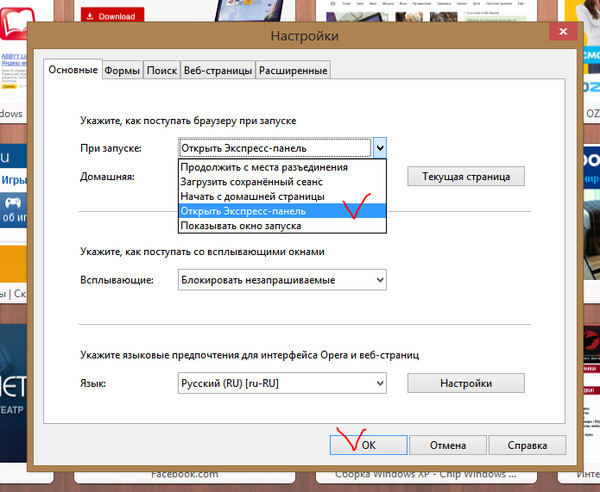 В Opera для Android, а также в «Яндекс.Браузере» для мобильных платформ эта функция пока отсутствует.
В Opera для Android, а также в «Яндекс.Браузере» для мобильных платформ эта функция пока отсутствует.
Скачать Opera для компьютера →
Загрузить
Цена: Бесплатно
appbox fallback https://apps.apple.com/ru/app/id363729560
Скачать «Яндекс.Браузер» для компьютера →
Загрузить
Цена: Бесплатно
Загрузить
Цена: Бесплатно
Microsoft Edge
Чтобы вернуть последнюю закрытую вкладку в Edge, нажмите Ctrl + Shift + T. Или кликните по заголовку любой открытой вкладки правой кнопкой мыши и выберите «Повторно открыть закрытую вкладку».
В Edge нельзя вернуть предыдущую сессию вручную. Но этот браузер будет автоматически восстанавливать закрытые вкладки последнего сеанса при перезапуске, если покопаться в настройках. Чтобы включить автовосстановление вкладок, в меню Edge выберите «Параметры» → «Показывать в новом окне Microsoft Edge» → «Предыдущие страницы».
Safari
Чтобы вернуть последнюю закрытую вкладку в десктопной версии Safari, воспользуйтесь комбинацией ⌘ + Z. Или кликните «История» → «Открыть последнюю закрытую вкладку».
Чтобы восстановить вкладки последнего закрытого окна, щёлкните «История» → «Открыть последнее закрытое окно». Соседний пункт «Открыть снова все окна из последнего сеанса», как вы догадались по названию, восстанавливает вкладки сразу всех окон, открытых в предыдущей сессии.
Увидеть список недавних вкладок в Safari для iOS можно в меню открытых страниц (иконка с двумя квадратами), зажав в нём на несколько секунд «+».
Браузер Brave — конфиденциальная альтернатива Chrome — Сервисы на vc.ru
25 513
просмотров
Brave НЕ: блокчейн браузер, анонимный браузер, быстрее остальных браузеров.
Brave = (Google Chrome + блокировщик рекламы и скриптов + новый опыт отношений между пользователем и интернетом + криптовалюта) — (рекламные трекеры и big data).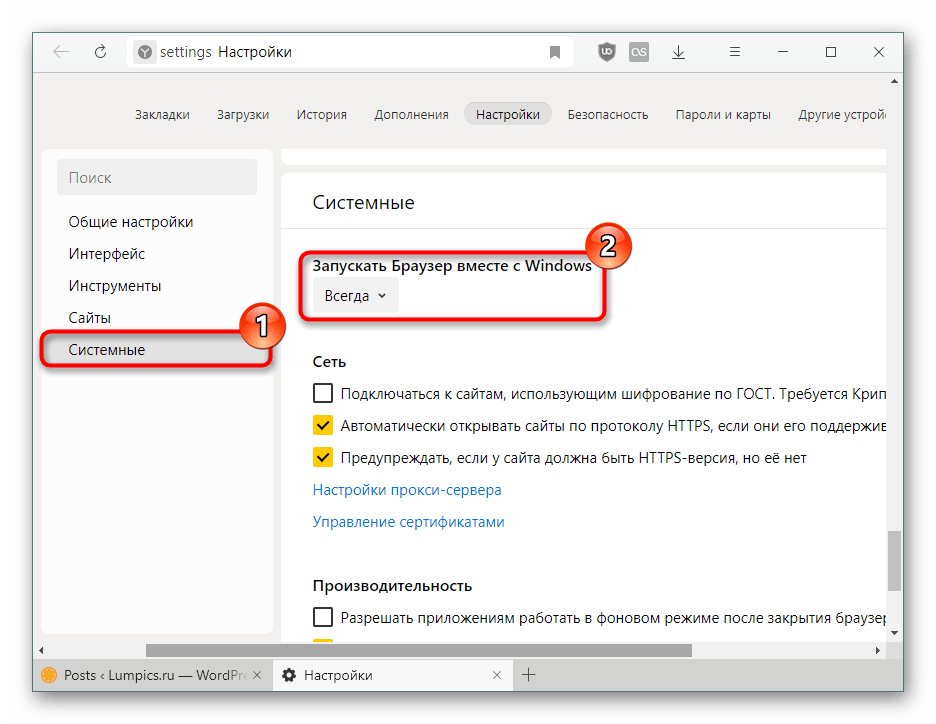
Brave Browser — это бесплатный браузер с открытым исходным кодом от Brave Software Inc., выпущенный в 2016 году и основанный на веб-браузере Chromium, на котором основан Chrome от Google. Brave был разработан создателем JavaScript и соучредителем проекта Mozilla Бренданом Эйхом (Brendan Eich), ответственным за сегодняшний Firefox.
Браузер Brave рассматривается как следующий Google Chrome и, по-видимому, является решением проблем, с которыми сталкиваются обычные браузеры.
Brave доступен на настольных компьютерах для Windows 7 и более поздних версий и macOS X 10.10 и более поздних версий, а также дистрибутивов Linux для Ubuntu, Debian, openSUSE и Fedora. Для мобильных устройств браузеру требуется как минимум Android 4.1 или iOS 12.0.
История
Когда Брендан Эйх и Брайан Бонди основали Brave в 2015 году, они хотели решить проблему, которая, по их мнению, является самой большой проблемой современного интернета: навязчивая реклама.
Реклама — это топливо, которое поддерживает современный интернет, позволяя веб-сайтам и социальным платформам монетизировать свой контент без взимания платы с пользователей за каждую прочитанную статью или каждое просмотренное видео.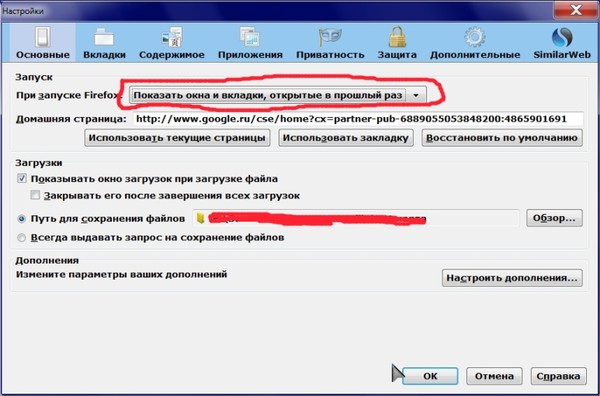 Тем не менее, Эйх и Бонди считают, что у этого есть довольно существенные недостатки, ссылаясь на потенциально наносящий ущерб конфиденциальности характер рекламных трекеров, а также на негативное влияние, которое они оказывают на общее восприятие пользователем.
Тем не менее, Эйх и Бонди считают, что у этого есть довольно существенные недостатки, ссылаясь на потенциально наносящий ущерб конфиденциальности характер рекламных трекеров, а также на негативное влияние, которое они оказывают на общее восприятие пользователем.
Первый релиз Brave произошел на фоне двух значительных тенденций, которые в конечном итоге определили новый браузер.
Во-первых, революция криптовалюты была в полном разгаре. Компании и частные лица создавали свои собственные децентрализованные криптовалюты, которые быстро достигли рыночной капитализации в миллиарды долларов. Во-вторых, технология блокировки рекламы вошла в мейнстрим. К середине этого десятилетия миллионы людей блокировали рекламу в Интернете во всех браузерах, на компьютерах и мобильных устройствах.
Brave был одним из первых браузеров, включивших встроенные блокираторы рекламы и трекеров. Он также имеет свой собственный токен BAT (Basic Attention Token), позволяющей пользователям получать вознаграждение за просмотр рекламы и не только.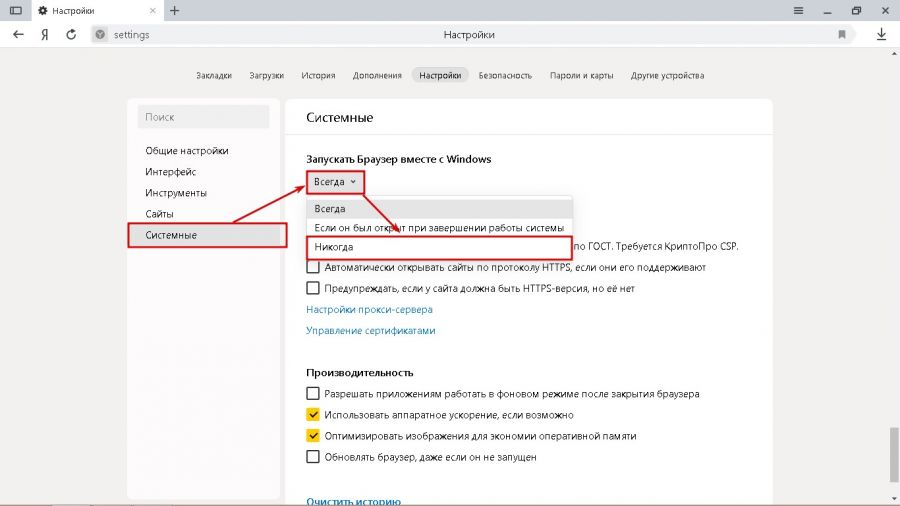
По сути, Brave хочет переосмыслить, как работает Интернет: не только на уровне удобства использования, но и на экономическом уровне. Это, несомненно, радикальное видение.
Кроме того, Brave — достаточно стандартный браузер. Как и Edge, Chrome и Opera, он построен на движке рендеринга Blink, то есть веб-страницы должны работать так, как вы ожидаете. Brave также совместим с расширениями Chrome.
Браузер
Google Chrome является самым популярным браузером в мире, но это только потому, что люди обычно не знают о лучших альтернативах.
Браузер имеет интуитивно понятный пользовательский интерфейс и содержит все элементы, которые можно ожидать в идеальном браузере. Он отображает статистику заблокированного контента на домашней странице, что может быть очень полезно для тех, кто хочет отслеживать подобные вещи. Вы также найдете интерактивные ярлыки для ваших самых посещаемых страниц, текущее время, красочные фотографии и счетчик Brave Rewards.
Для настройки внешнего вида браузера вы можете использовать множество тем Chrome, а также изменить цветовую схему браузера между светлой и темной или сделать ее такой же, как в вашей операционной системе.
Есть также функция режима чтения, которая называется «сжатый вид страницы», которая удаляет весь контент, кроме текста, и представляет его в чистом и читаемом виде.
Поскольку Brave построен на платформе Chromium, почти все расширения Chrome можно добавить через Chrome Web Store для использования на Brave.
Brave rewards
Основой экосистемы является токен Basic Attention Token (BAT), созданный на платформе Ethereum. Применяется как виртуальная денежная единица для взаимодействия пользователей, рекламодателей и паблишеров.
Браузер имеет предустановленный криптовалютный кошелек, который необходимо активировать. Пополнять и снимать токен BAT можно только через биржу Uphold, на которой необходимо зарегистрировать кошелек и связать его с кошельком BAT.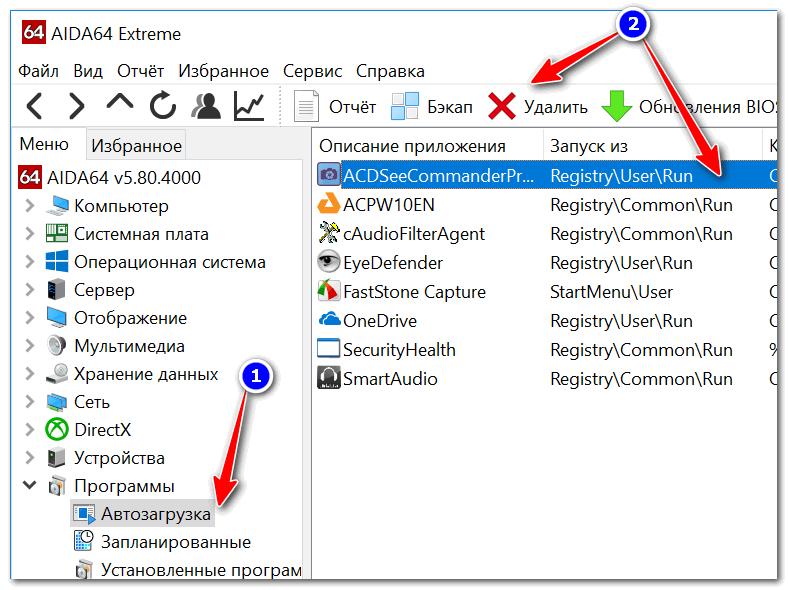
Из всей выручки от рекламы, которую получает Brave, она делится с пользователями на 70%, сохраняя при этом себе 30%. Также стоит отметить, что рекламная программа Brave доступна только в нескольких странах, в основном разбросанных по всей Европе и Америке, а также в Израиле, Индии, Австралии, Южной Африке, на Филиппинах, в Сингапуре и Новой Зеландии.
Для пользователей
Любой, кто использует браузер Brave, может получать вознаграждения в BAT, просматривая веб-сайты, которые являются частью их рекламной программы. Пользователь должен сначала активировать свой BAT-кошелек, а затем включить показ рекламы от Brave. Так же вы можете настроить частоту показа рекламы от 1 до 5 раз в час.
Так в чем же разница?
Разница в том, что изначально блокируется полностью вся реклама, и рекламу от Brave необходимо включить (по умолчанию она выключена). Если вы хотите получать вознаграждение в криптовалюте за просмотр рекламы, включаете рекламу и настраиваете ее частотность.
И как это выглядит?
Небольшое всплывающее окно с заголовком рекламы. Появляется либо в уведомлении системы либо в браузере. При желании кликаете и смотрите рекламу в новой вкладке, если нет, просто закрываете по нажатию на крестик. Напоминает чем то обычное пуш уведомление.
Можно ли на этом заработать?
Конечно нет. Масштаб пока очень мал и принятие криптовалют находится только в зачаточном состоянии. Но сама концепция имеет место быть.
Для вебмастеров
В идеологии Brave на веб сайтах отсутствует какая либо реклама. Как в таком случае вебмастерам и блогерам монетизировать свои площадки? Пользователи могут оставлять «чаевые» вебмастеру за качественный и полезный контент.
Пользователи могут установить месячный бюджет, который будет автоматически распространяться на часто посещаемые сайты.
Одним из самых последних дополнений в браузере Brave является возможность давать чаевые пользователям в Twitter. Одним щелчком мыши вы можете перевести доход из своего BAT-кошелька в кошелек Twitter блога.
Одним щелчком мыши вы можете перевести доход из своего BAT-кошелька в кошелек Twitter блога.
Нажмите на значок, выберите сумму в новом окне и подтвердите.
Подсказка пометит вас в твите, сообщая создателю контента, сколько и от кого он получил чаевых.
Так же эта функция доступна для Youtube и Twitch.
Конфиденциальность и безопасность
Браузер не делает вас анонимным в сети, он скрывает вашу активность от рекламодателей.
Браузер Brave ориентирован на конфиденциальность, поэтому он гораздо безопаснее, чем Chrome и Firefox. Основным механизмом для этого является система Brave Shields. Она не только блокирует рекламу по умолчанию, но также отслеживает и блокирует скрипты.
Brave делает все возможное, чтобы защитить ваш ПК, ноутбук или мобильный телефон от вредоносных программ и других вредоносных сценариев. Это означает, что uBlock, AdBlocker и другие программы блокировки рекламы не нужны при использовании Brave. Функция автоматической блокировки защищает ваше устройство от вредоносных программ и расширенного отслеживания рекламодателями.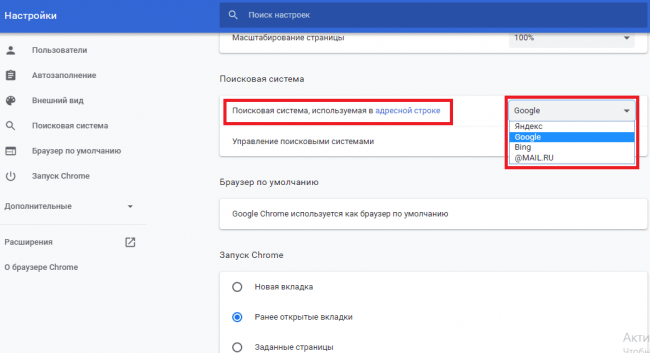
По умолчанию Brave блокирует только сторонние файлы cookie. Все собственные файлы cookie остаются включенными, но Brave предоставляет пользователям возможность запретить или включить файлы cookie на любом веб-сайте.
Brave Shields также заставляет сайты использовать HTTPS, где доступны как зашифрованные, так и незашифрованные опции. Вынуждая пользователей использовать зашифрованную версию веб-сайта.
Хотя Brave основан на Chromium, который отправляет данные в Google, разработчики лишили его этой функции, аналогично проекту «UnGoogled Chromium».
Тем не менее, в Brave есть службы, которые собирают ваши данные, но большинство из них по умолчанию отключены, такие как служба прогнозирования для поиска и загрузки веб-страниц. Браузер использует Google Safe Browsing, который включен по умолчанию и отправляет части ваших данных о просмотре в Google для анализа.
Теоретически эта информация является анонимной, но Google и анонимность? Поэтому при желании ее можно выключить.
Отслеживание объявлений осуществляется с помощью Brave очень точно, поскольку пользователям предоставляются объявления, соответствующие их локальным данным.
Важно отметить, что все функции безопасности Brave включаются по умолчанию при установке браузера. Сам браузер построен на открытом исходным коде, который можно найти на Github.
Единственные объявления, не заблокированные Brave, — это объявления, отображаемые в результатах поиска. Вы будите видеть рекламные объявления AdWords в результатах поиска Google или любой поисковой системы, которую вы выбрали. Это происходит из-за того, что расширения блокировки рекламы не могут помешать поисковым объявлениям.
Скорость
Brave быстрее и потребляет меньше ресурсов чем Chrome и остальные? Нет. Рядовой пользователь ощутимой разницы не заметит.
Быстрее данный браузер делает наличие блокировщика рекламы, поэтому в различных тестах он показывает результаты лучше чем конкуренты.
Но, по факту, если на тот же Google Chrome поставить Adblock, он будет таким же быстрым и будет потреблять меньше ресурсов.
Как перенести закладки и настройки из Хрома и других браузеров?
Меню — Закладки — Импортировать закладки и настройки.
Вы можете перенести точные настройки и все сохраненные закладки из любого браузера, установленного на вашем компьютере в Brave.
Синхронизация
К сожалению возможностям синхронизация в Brave еще далеко до Chrome, однако разработчики совершенствуют данную опцию.
Синхронизация между устройствами происходит либо при помощи специального кода, который нужно скопировать и вставить на нужное устройство, либо при помощи сканирования qr-кода для мобильных устройств.
Плюсом является то, что эта система безопасна — она использует сквозное шифрование, гарантируя, что никто другой, даже Brave, не имеет к вашей информации.
Особенности
Приватное окно в TOR
Brave, пытаясь сделать свой браузер еще более безопасным, предлагает вам открыть приватное окно с помощью Onion Router (TOR).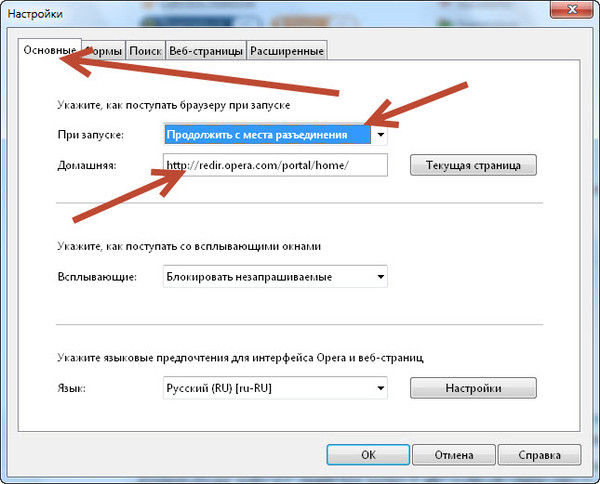
В iOS вы даже можете включить режим «Только приватный просмотр» с разблокировкой Face ID или Touch ID и автоматическим удалением всех трекеров, файлов cookie и истории при выходе.
Brave никогда не будет собирать, хранить или продавать какие-либо ваши личные данные, поскольку ваши данные считаются вашей личной собственностью, как указано в условиях предоставления услуг Brave.
WebTorrent
WebTorrent позволяет браузеру загружать торренты без использования отдельного клиента. Это удобно, если вы загружаете торренты только время от времени, но более требовательные пользователи предпочтут что-то вроде uTorrent, потому что функциональность WebTorrent является базовой, позволяя только запускать и останавливать торрент.
IPFS Companion
IPFS Companion позволяет загружать контент через межпланетную (InterPlanetary) файловую систему, которая представляет собой протокол одноранговой передачи данных, предназначенный для более децентрализованной загрузки больших файлов.
Блокировка контента социальных сетей
Приятной, но необычной особенностью Brave является возможность блокировать контент социальных сетей, встроенный в другие сайты. Это индивидуальные настройки для кнопок входа в Google и Facebook, а также встроенные сообщения из Facebook, Twitter и LinkedIn.
Заключение
Положительные моменты:
- Быстрее по умолчанию, чем другие топовые веб-браузеры (за счет предустановленного блокировщика рекламы).
- Уменьшенное потребление траффика за счет отсутствия рекламы (актуально для мобильных устройств).
- Возможность заработать криптовалюту за просмотр рекламы.
- Конфиденциальность.
Чего не хватает?
- Отсутствие полноценной синхронизации как в Chrome.
- Не все расширения от Chrome смогут работать.
Но Brave больше, чем браузер. Это вызов как должен работать Интернет, это то, что должны хотеть все пользователи интернета: современный и мощный браузер, который работает так же, как Chrome, но без нарушений конфиденциальности.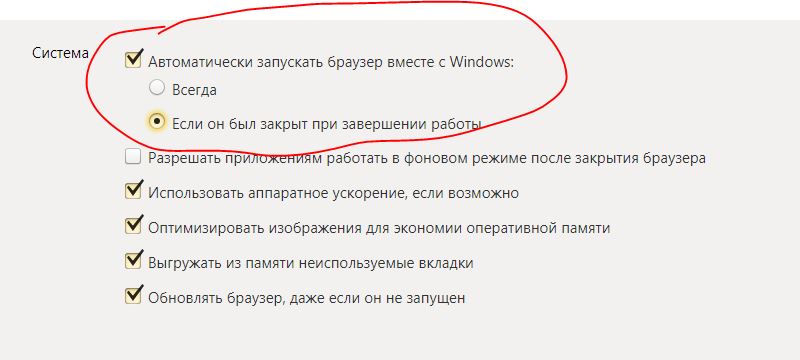
Скачать браузер можно по этой ссылке.
Безопасный просмотр отключается автоматически — Служба поддержки браузера
Damon_Salvatore
1
В разделе «Конфиденциальность и безопасность», в разделе «Проверка безопасности», опция безопасного просмотра автоматически отключается, и из-за этого моя поисковая система «Экосия» всегда показывает «ПРОВЕРКА С СИСТЕМОЙ ПЕРЕД ДОСТУПОМ К САЙТУ» и код ошибки похож на EF-002. В настоящее время я не знаю, что это значит, но эта проблема должна быть исправлена.
1 Нравится
Jarc-1107
2
Привет, @Damon_Salvatore, спасибо, что связались с нами. Вы обновились до последней версии? Какое устройство и ОС вы используете? Если на рабочем столе, попробуйте перейти на search.brave.com >
Вы обновились до последней версии? Какое устройство и ОС вы используете? Если на рабочем столе, попробуйте перейти на search.brave.com > Безопасный поиск и изменить параметр оттуда. Надеюсь, поможет.
С уважением.
Дэймон_Сальваторе
3
Привет, @Jarc-1107 Да, мой бета-браузер обновлен, устройство — ноутбук, а ОС — Windows 11 Pro.
Проблема безопасного просмотра 1366×720 145 КБ
91a51ebc214ea7d43e7e
4
Я вижу ту же проблему на своем компьютере. У меня последняя стабильная сборка
Jarc-1107
5
С моей стороны все работало, как и предполагалось, с использованием разных поисковых систем. Не могли бы вы поделиться снимком экрана с конкретной проблемой или сообщением об ошибке, которое вы получаете, чтобы мы могли продолжить расследование. Заранее спасибо.
6
Здесь же. Я столкнулся с этой ошибкой неделю назад, я думаю,
arianwen27
7
Та же проблема. В настоящее время используется версия 1.48.171, и безопасный просмотр отключается каждые несколько часов. Переустанавливал и переустанавливал несколько раз. Сделано множество проверок на наличие вредоносных программ, так как я предположил, что он был отключен по злонамеренным причинам.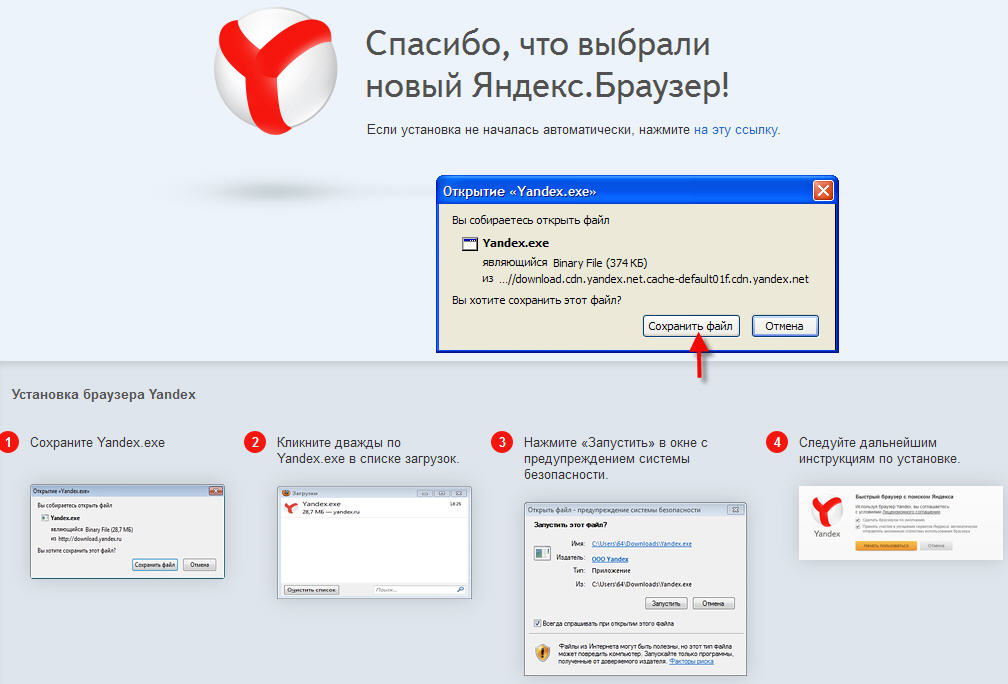 Только что нашел сообщения об этом здесь и кажется, что это просто довольно серьезная ошибка.
Только что нашел сообщения об этом здесь и кажется, что это просто довольно серьезная ошибка.
Надеюсь, это скоро исправят, так как пока мне приходится использовать другой браузер, не рискуя отсутствием безопасности.
Джарк-1107
8
Еще раз привет @Damon_Salvatore, я слежу за этим делом. Это все еще проблема для вас?
9
Привет! В настоящее время я использую версию 1.48.171 для Windows 11 и могу подтвердить, что Безопасный просмотр по-прежнему возвращается к состоянию «Без защиты».
arianwen27
10
Только что провел небольшое тестирование, безопасный просмотр продолжает работать даже после возникновения ошибки и показывает, что он отключен. Так что он все еще на самом деле работает, просто кажется, что он отключен.
Я включил, а затем отключил, что фактически отключило его. Включение его, а затем самоотключение фактически не отключает функциональность.
Деймон_Сальваторе
11
Привет @Jarc-1107 Спасибо, что обратились!!
Похоже, решение на данный момент решено.
Спасибо за помощь!!
12
Как вы решили ошибку?
Деймон_Сальваторе
13
Что ж, забавный факт — я этого не делал!! Проблема, кажется, решена @Jarc-1107, поскольку он связался с разработчиками, и проблема, похоже, решена.
Джарк-1107
14
Рад помочь. С наилучшими пожеланиями.
система
Закрыто
15
Эта тема была автоматически закрыта через 60 дней после последнего ответа. Новые ответы больше не допускаются.
Как предотвратить самопроизвольное включение и выключение телевизора
Вы проснулись от голосов, разговаривающих в гостиной. Вы берете свою самую тяжелую сковороду и пробираетесь внутрь, но обнаруживаете, что телевизор включен, но никто не смотрит! Не волнуйтесь, это не призрак. (Ну, это , вероятно, , а не призрак.) Если ваш телевизор сам включается или выключается случайным образом, возможно, это еще одна технология, мешающая сну вашего телевизора. Вот как устранить неполадки.
(Ну, это , вероятно, , а не призрак.) Если ваш телевизор сам включается или выключается случайным образом, возможно, это еще одна технология, мешающая сну вашего телевизора. Вот как устранить неполадки.
1. Отключите телевизор от сети (и подключите его к розетке)
Как и в случае со всеми технологиями, попробуйте выключить и снова включить его, прежде чем делать что-либо еще. За исключением этого случая, полностью отключите телевизор от сети, удерживайте кнопку питания нажатой в течение 10 секунд, а затем снова подключите его, чтобы проверить, сохраняется ли проблема.
Если вы используете сетевой фильтр, попробуйте подключить его напрямую к настенной розетке, чтобы убрать это как потенциальную переменную. Если он уже был подключен к стене, попробуйте другую розетку — в идеале ту, которая не подключена к выключателю. В этом случае вы также можете подключить его к сетевому фильтру.
2. Выключить HDMI-CEC
(Кредит: PCMag)
Если бы я делал ставки, я бы поставил деньги на то, что HDMI-CEC является виновником ваших проблем с питанием. Consumer Electronics Control(Opens in a new window) (CEC) — это функция, которая позволяет вашим устройствам управлять друг другом через HDMI. Например, когда вы включаете PlayStation, CEC может автоматически включить ваш телевизор и переключить его на правильный вход, и вам не нужно будет брать другой пульт.
Consumer Electronics Control(Opens in a new window) (CEC) — это функция, которая позволяет вашим устройствам управлять друг другом через HDMI. Например, когда вы включаете PlayStation, CEC может автоматически включить ваш телевизор и переключить его на правильный вход, и вам не нужно будет брать другой пульт.
Это может быть очень удобной функцией, если она работает по назначению. Однако, когда он ведет себя неправильно, это означает, что ваш телевизор будет включаться и выключаться из-за неверно истолкованных сигналов. Откройте меню настроек вашего телевизора и отключите CEC, чтобы посмотреть, решит ли это проблему. Если это так, но вы все еще хотите использовать CEC, вам придется начать отключать CEC на других ваших устройствах, пока вы не найдете тот, который посылает случайный сигнал.
Он может называться по-разному, в зависимости от производителя вашего телевизора. Sony называет это Bravia Sync, Samsung — Anynet+, а LG — SimpLink. Возможно, вам придется поискать, как эта настройка называется на вашем телевизоре.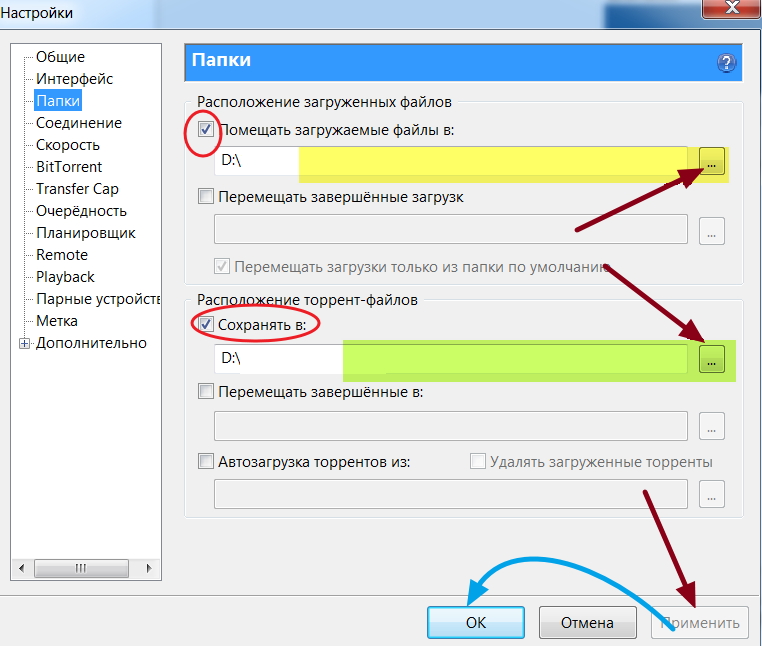
3. Отключение от Wi-Fi
По иронии судьбы, «умные» функции многих телевизоров часто делают их немного глупыми. Если ваш телевизор подключен к другим устройствам умного дома, таким как SmartThings, Alexa, Google Home или Logitech Harmony, возможно, какая-то процедура или автоматизация случайно включает или выключает ваш телевизор. Если ваш телевизор имеет встроенную функцию трансляции, ваш телефон может даже включать ее каждый раз, когда вы пытаетесь посмотреть видео на YouTube.
Прежде чем приступить к поиску каждого из этих приложений, откройте настройки телевизора и отключите его от Wi-Fi на несколько дней — если интеллектуальные службы не могут подключиться, они не могут отправлять эти случайные сигналы. Если отключение Wi-Fi решит проблему, вам, возможно, придется начать копаться в других ваших интеллектуальных приложениях и устройствах, чтобы увидеть, не мешает ли одно из них регулярно работать с вашим телевизором.
4. Проверьте таймер включения телевизора
Многие современные телевизоры имеют встроенную функцию, позволяющую включать и выключать телевизор в определенное время суток.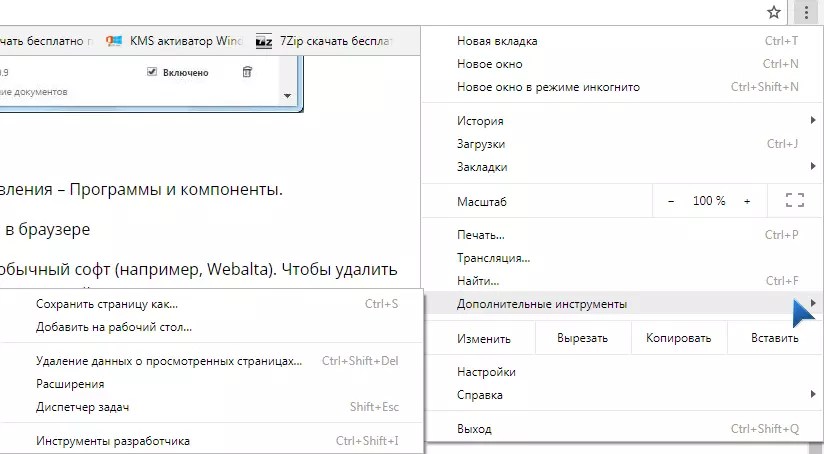 Если вы обнаружите, что ваш телевизор включается или выключается примерно в одно и то же время, как часы, возможно, это было случайно установлено ребенком или кошкой, сидящей на пульте дистанционного управления. Покопайтесь в настройках вашего телевизора, чтобы узнать, сможете ли вы найти функцию планирования питания и убедиться, что она отключена.
Если вы обнаружите, что ваш телевизор включается или выключается примерно в одно и то же время, как часы, возможно, это было случайно установлено ребенком или кошкой, сидящей на пульте дистанционного управления. Покопайтесь в настройках вашего телевизора, чтобы узнать, сможете ли вы найти функцию планирования питания и убедиться, что она отключена.
5. Замените батарейки в пульте дистанционного управления
(Кредит: PCMag)
Если ваш пульт дистанционного управления разряжается, он может посылать ошибочные сигналы из-за колебаний его мощности. Попробуйте заменить новую пару батарей в пульте дистанционного управления, чтобы посмотреть, решит ли это проблему. Пока вы это делаете, хорошенько почистите кнопки. Если кнопка питания залипла после того, как вы повсюду разлили газировку, это может быть так же просто, как залипание кнопки и выключение телевизора.
6. Ищите телевизоры поблизости
Хотя большинство телевизоров не должны мешать друг другу, телевизоры аналогичных производителей могут легко перехватывать удаленные команды друг друга, если они находятся рядом. Например, если у вас есть Vizio в гостиной и Vizio в комнате напротив, ваши удаленные сигналы из одной комнаты могут влиять на телевизор в другой.
Например, если у вас есть Vizio в гостиной и Vizio в комнате напротив, ваши удаленные сигналы из одной комнаты могут влиять на телевизор в другой.
Возможно, у вас даже есть сосед, использующий универсальный пульт дистанционного управления, который отправляет совместимые коды на ваш соседний телевизор — это редко, но может случиться. (Я даже слышал истории о том, как прямые солнечные лучи, проникающие через окно, сбивали с толку инфракрасные датчики и включали телевизор, хотя сам я никогда не сталкивался с подобным.)
не выключаются полностью, когда вы нажимаете эту кнопку питания. Вместо этого они переходят в состояние сна с низким энергопотреблением, что позволяет им использовать многие из функций, описанных выше (например, включение, когда кто-то транслирует видео на YouTube со своего телефона).
Рекомендовано нашими редакторами
Как слушать телевизор в наушниках
Советы по простой прокладке кабелей для телевизора и домашнего кинотеатра
Просмотр на большом экране: как подключить iPhone или iPad к телевизору
Если вы не можете решить проблему, попробуйте включить экономичный режим телевизора. Это может иметь другое название для каждого бренда, но, по сути, он полностью выключит ваш телевизор, когда вы закончите просмотр. Некоторые встроенные функции могут быть потеряны, но, по крайней мере, это должно дать вам некоторое спокойствие, пока вы будете искать проблему.
Это может иметь другое название для каждого бренда, но, по сути, он полностью выключит ваш телевизор, когда вы закончите просмотр. Некоторые встроенные функции могут быть потеряны, но, по крайней мере, это должно дать вам некоторое спокойствие, пока вы будете искать проблему.
Вы также можете проверить экономичный режим на звуковой панели или других устройствах, так как они могут посылать сигналы на телевизор, когда переходят в спящий режим.
8. Обновление прошивки
(Кредит: PCMag)
Опять же, как и со всеми технологиями, иногда эти проблемы связаны с программными ошибками, которые устраняются простым обновлением. Однако я перечисляю это внизу, потому что обновления прошивки телевизора иногда могут вызывать собственные проблемы. По этой причине я рекомендую обновлять только в случае крайней необходимости.
Если вы не нашли источник проблемы, зайдите в настройки телевизора и посмотрите, доступно ли обновление прошивки. Некоторые телевизоры могут потребовать, чтобы вы установили его вручную с помощью флэш-накопителя, и в этом случае проверьте сайт поддержки производителя, чтобы узнать, выпустили ли они какие-либо обновления для вашей модели.
9. Выполните сброс к заводским настройкам
Наконец, если больше ничего не работает, возможно, пришло время перейти к ядерной программе и сбросить настройки телевизора до заводских. Независимо от того, какой параметр вызывал проблему, мы надеемся, что он вернется к значению по умолчанию. Просто убедитесь, что если вы планируете изменить свои настройки обратно, вы меняете их один за другим с интервалом в несколько дней. Таким образом, если проблема повторится, вы точно будете знать, какая настройка является причиной.
Если сброс настроек не работает, обратитесь в службу поддержки производителя. В вашей модели телевизора может быть известная ошибка или проблема с оборудованием, и технический специалист может решить проблему раз и навсегда.
Нравится то, что вы читаете?
Подпишитесь на информационный бюллетень Tips & Tricks , чтобы получить советы экспертов, чтобы получить максимальную отдачу от вашей технологии.
Этот информационный бюллетень может содержать рекламу, предложения или партнерские ссылки.